Hvordan lage en Dropbox-snarvei på skrivebordet ditt i Windows 7
Dropbox er det perfekte valget hvis du trenger tilgang til filer på din telefon, nettbrett og datamaskin. Den synkroniserer filer til skyen, som deretter kan nås på hvilken som helst kompatibel enhet. Og hvis du har utnyttet muligheten til å installere Dropbox-appen på Windows 7-datamaskinen din, skjønner du sannsynligvis hvor fint det er å kunne få bilder av iPhone-en uten å synkronisere gjennom iTunes.
Men hvis du bruker skrivebordet ditt i Windows 7 som utgangspunkt for tilgang til filer, kan det være lurt å ha en raskere måte å få tilgang til Dropbox-filene dine. Heldigvis er det en enkel prosess å lage en Dropbox-stasjonær snarvei fra sin beliggenhet i Favoritter-delen av Windows Utforsker.
Sett Dropbox på skrivebordet ditt i Windows 7
Hvis du ikke er kjent med begrepet "Windows Utforsker", er det ganske enkelt vinduet som åpnes når du dobbeltklikker på en mappe på datamaskinen. Det er faktisk sannsynligvis et Windows Explorer-ikon i oppgavelinjen nederst på skjermen som ser ut som en mappe.
Så med det i tankene, skal vi åpne Windows Utforsker, finne Dropbox i seksjonen Favoritter, og deretter bruke den koblingen til å opprette en snarvei til din Dropbox-mappe.
Trinn 1: Klikk på Windows Utforsker- ikonet nederst på skjermen.
Trinn 2: Finn Dropbox- alternativet i kolonnen på venstre side av vinduet.
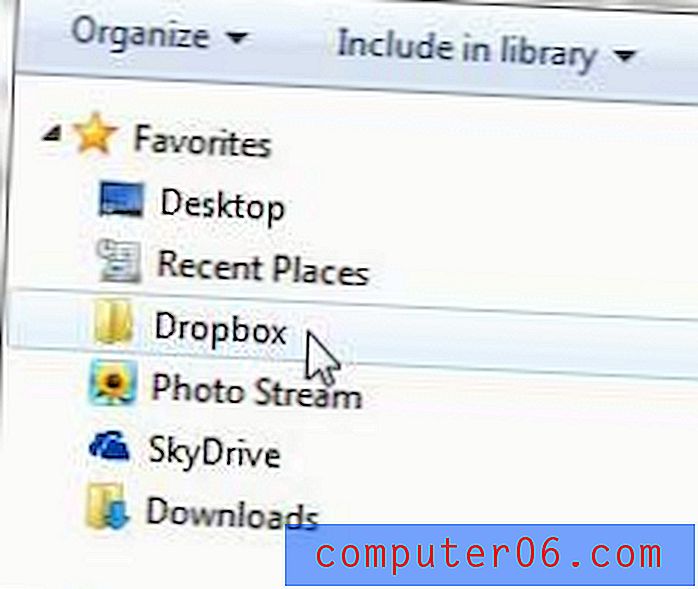
Trinn 3: Høyreklikk Dropbox- alternativet, klikk Send til, og klikk deretter på Skrivebord (opprett snarvei) .
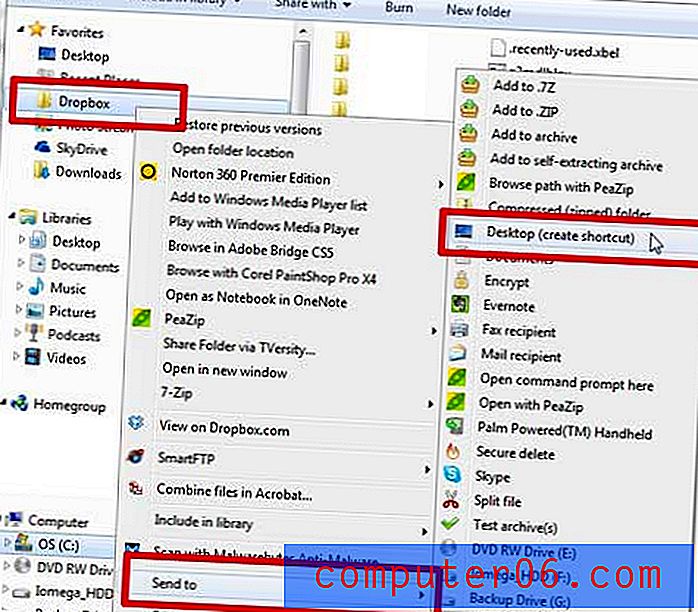
Trinn 4: Du kan nå gå til skrivebordet, der du vil se et ikon som det nedenfor.
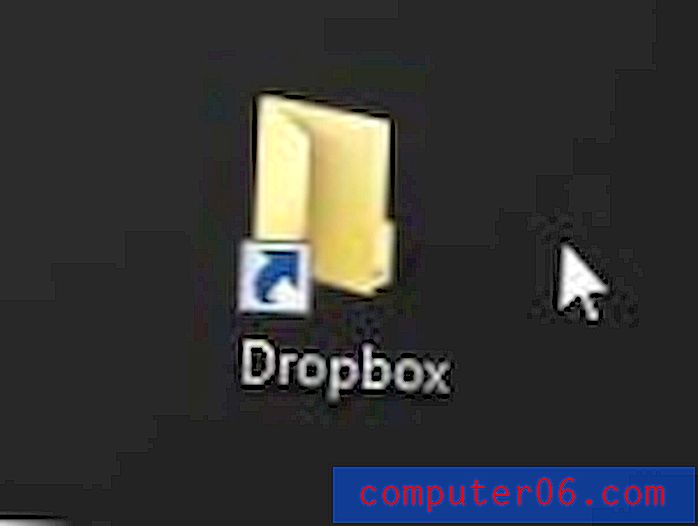
Hvis du dobbeltklikker på dette ikonet, vil det åpne og vise alle Dropbox-mappene og filene dine.
Hvis det går tomt for lagringsplass på datamaskinen din, er det lurt å skaffe ekstern lagring. Denne bærbare harddisken på 1 TB er et flott alternativ, siden den gir en stor mengde rimelig lagring som er enkel å bruke.
Standardplassering for Dropbox på datamaskinen din er på C: \ Brukere \ Ditt brukernavn \ Dropbox . Hvis du foretrekker å ha den et annet sted, kan du lese denne artikkelen for å lære hvordan du flytter Dropbox-mappeplassering.



